- লেখক Abigail Brown [email protected].
- Public 2023-12-17 06:40.
- সর্বশেষ পরিবর্তিত 2025-01-24 12:03.
STOP 0x00000007 ত্রুটিগুলি সম্ভবত হার্ডওয়্যার বা ডিভাইস ড্রাইভার সমস্যার কারণে সৃষ্ট। ত্রুটিটি সর্বদা একটি STOP বার্তায় প্রদর্শিত হয়, যা সাধারণত একটি ব্লু স্ক্রিন অফ ডেথ (BSOD) হিসাবে উল্লেখ করা হয়।
Microsoft-এর যে কোনো Windows NT-ভিত্তিক অপারেটিং সিস্টেম এই ত্রুটির সম্মুখীন হতে পারে। এতে Windows 11 এবং Windows 10-এর মতো নতুন সংস্করণের পাশাপাশি Windows XP এবং Windows 2000-এর মতো পুরানো সংস্করণ অন্তর্ভুক্ত রয়েছে।
STOP 0x00000007 ত্রুটি
এই ত্রুটিগুলির একটি বা উভয়ই STOP বার্তায় প্রদর্শিত হতে পারে:
স্টপ: 0x00000007
INVALID_SOFTWARE_INTERRUPT
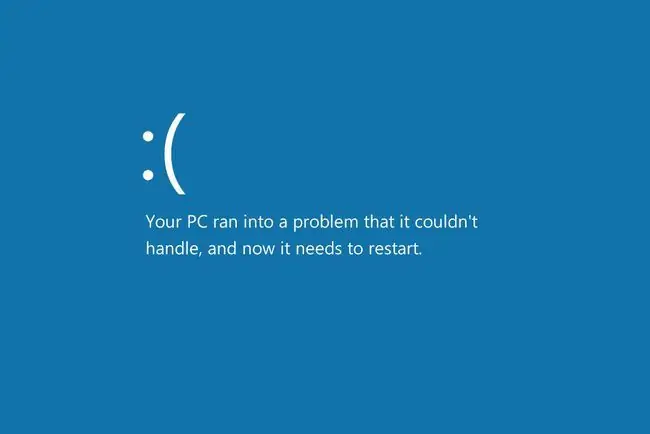
ত্রুটিটিকে STOP 0x7 হিসাবে সংক্ষেপে বলা যেতে পারে, কিন্তু সম্পূর্ণ STOP কোডটি সর্বদা নীল স্ক্রিনে STOP বার্তায় প্রদর্শিত হয়। আপনি যদি সেই সঠিক বার্তাগুলির মধ্যে একটি দেখতে না পান-অথবা আপনি একটি খুব অনুরূপ দেখতে পান, যেমন 0x0000007F-এই STOP ত্রুটি কোডগুলির সম্পূর্ণ তালিকাটি পরীক্ষা করুন এবং আপনি যে STOP বার্তাটি দেখছেন তার সমস্যা সমাধানের তথ্য উল্লেখ করুন৷
যদি উইন্ডোজ ত্রুটির পরে শুরু করতে সক্ষম হয়, তাহলে আপনাকে একটি Windows একটি অপ্রত্যাশিত শাটডাউন থেকে পুনরুদ্ধার হয়েছে মেসেজ দিয়ে অনুরোধ করা হতে পারে যা দেখায়:
সমস্যা ইভেন্টের নাম: BlueScreen
BCCode: 7
Windows-এ দেখাতে পারে এমন সব ধরনের ত্রুটি আছে, কিন্তু অনুরূপ শব্দ এবং সংখ্যার অর্থ এই নয় যে ত্রুটিগুলি সম্পর্কিত। কিছু সফ্টওয়্যার-নির্দিষ্ট এবং অন্যগুলি ডিভাইস ম্যানেজার ত্রুটি কোড হতে পারে৷
স্টপ 0x00000007 ত্রুটিগুলি কীভাবে ঠিক করবেন
এই স্টপ কোডটি বিরল, তাই ত্রুটির জন্য নির্দিষ্ট কিছু সমস্যা সমাধানের তথ্য উপলব্ধ। যাইহোক, যেহেতু বেশিরভাগ STOP ত্রুটির একই কারণ রয়েছে, তাই সাহায্য করার জন্য কিছু প্রাথমিক সমস্যা সমাধানের পদক্ষেপ রয়েছে:
- আপনার কম্পিউটার রিস্টার্ট করুন যদি আপনি ইতিমধ্যে এটি না করে থাকেন। রিবুট করার পরে STOP 0x00000007 নীল পর্দার ত্রুটি আর নাও ঘটতে পারে।
-
আপনি যদি Windows 8.1 চালান, আপনার কম্পিউটারে 1 GB RAM আছে এবং আপনি Windows Recovery Environment এ কম্পিউটার চালু করছেন তাহলে Microsoft থেকে এই আগস্ট 2014 আপডেটটি ইনস্টল করুন।
এই ত্রুটি সম্পর্কে আরও তথ্যের জন্য এই 0x00000007 ত্রুটি সম্পর্কে মাইক্রোসফ্ট এর উইন্ডোজ সমর্থন পৃষ্ঠা দেখুন৷
-
ব্যসিক STOP ত্রুটির সমস্যা সমাধান করুন, যার মধ্যে সিস্টেম পুনরুদ্ধার ব্যবহার করা, ভাইরাসের জন্য আপনার কম্পিউটার স্ক্যান করা, উইন্ডোজ আপডেট করা এবং হার্ডওয়্যার ডায়াগনস্টিক পরীক্ষা চালানো অন্তর্ভুক্ত থাকতে পারে।
এই বিস্তৃত সমস্যা সমাধানের পদক্ষেপগুলি STOP 0x00000007 ত্রুটির জন্য নির্দিষ্ট নয় কিন্তু যেহেতু এই ত্রুটিগুলির বেশিরভাগই একই, তারা এটি সমাধান করতে পারে৷
আরো সাহায্য প্রয়োজন?
আপনি যদি নিজে এই সমস্যাটি সমাধান করতে আগ্রহী না হন, তাহলে দেখুন কিভাবে আমি আমার কম্পিউটারের সমাধান করব? আপনার সমর্থন বিকল্পগুলির একটি সম্পূর্ণ তালিকার জন্য, পাশাপাশি সমস্ত কিছুতে সাহায্য করুন যেমন মেরামতের খরচ বের করা, আপনার ফাইলগুলি বন্ধ করা, একটি মেরামত পরিষেবা বেছে নেওয়া এবং আরও অনেক কিছু৷






